Cuando usamos computadoras, a menudo sentimos que el rendimiento de la computadora está empeorando. Al leer datos, las computadoras que no se mantienen regularmente parecerán tener un rendimiento lento. A medida que usa su computadora, es muy natural que su computadora muestre signos de que está experimentando una disminución en el rendimiento.
Esto es causado por las actividades realizadas, como instalar o desinstalar programas, crear o eliminar documentos y otras tareas. La ubicación del archivo no se corrige con poca frecuencia, lo que da como resultado fragmentos de archivo que se han movido de ubicación en el disco duro.
Al buscar o leer datos, la computadora trabajará para encontrar los datos solicitados hasta que los encuentre. Desafortunadamente, algunos de los datos solicitados a veces se fragmentan o se dividen y se mueven a otra ubicación. Esto es lo que hace que el rendimiento de la computadora sea más lento cuando los datos que está buscando se han movido, por lo que la computadora tardará más en buscar nuevamente.
Por lo tanto, una forma de superar este problema es devolver los fragmentos de archivo a su lugar original. Puede desfragmentar su disco duro para optimizar el rendimiento de su computadora nuevamente. Mira la siguiente explicación.
2 formas de desfragmentar el disco duro en Windows
El rendimiento de la computadora que se vuelve más lento con el tiempo se puede superar desfragmentando el disco duro. Al desfragmentar regularmente el disco duro, los fragmentos formados a partir de un archivo se repararán y recortarán según su ubicación. Esto está destinado a que la estabilidad del sistema operativo en la búsqueda de datos funcione de manera óptima. Hay 2 formas de desfragmentar un disco duro, a saber, usando las herramientas integradas de Windows y usando software de terceros. Simplemente siga los pasos a continuación.
1. Uso de las herramientas integradas de Windows
Los sistemas operativos Windows suelen tener herramientas integradas que pueden desfragmentar el disco duro. Si nunca antes ha realizado una desfragmentación, no necesita preocuparse porque la herramienta de desfragmentación del sistema en Windows se ejecutará automáticamente de acuerdo con el tiempo especificado. Sin embargo, no importa si desea desfragmentar el disco duro manualmente.
Tenga en cuenta que esta desfragmentación del disco duro no debe realizarse con demasiada frecuencia. Las herramientas integradas de Windows le dirán si el disco de su computadora necesita ser desfragmentado o no. Por lo tanto, es mejor seguir las instrucciones proporcionadas por su computadora. El sistema operativo Windows que uso es Windows 10 Pro. Sin embargo, también puede realizar el método a continuación en otras versiones de los sistemas operativos Windows.
1. Haga clic en el icono de búsqueda o busca en la barra de tareas > luego escriba desfragmentar y optimizar unidades en el campo de búsqueda > luego seleccione la aplicación de escritorio Desfragmentar y optimizar unidades.
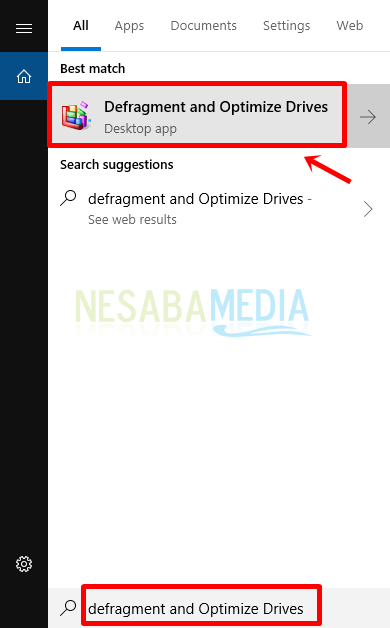
2. Mostrará el estado de la unidad en su computadora. Para determinar si su disco realmente necesita ser desfragmentado, por favor seleccionar todas las unidades > entonces seleccione Analizar todo. Entonces mira el estado actual. Una unidad que tiene un estado correcto, es seguro que no hay necesidad de desfragmentar. Sin embargo, si el estado de la unidad enumerada es Necesita optimización, entonces puede desfragmentar.
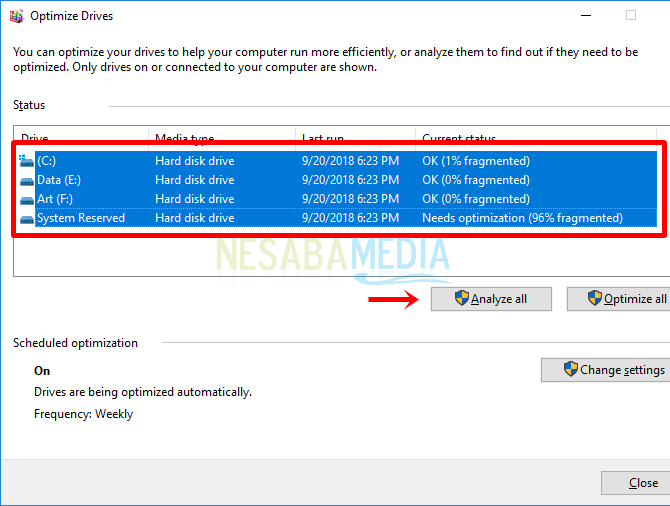
3. Seleccionar unidad qué desfragmentar > entonces selecciona Optimizar. Espere hasta que se complete el proceso de desfragmentación.
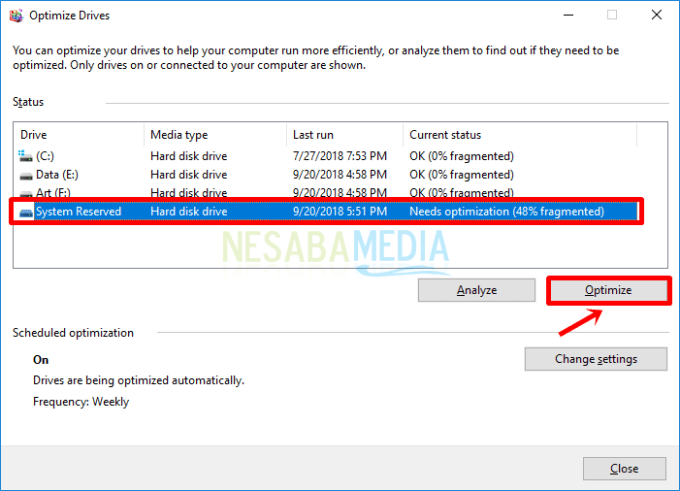
4. También puede cambiar la configuración relacionada con el programa de desfragmentación en su computadora al: seleccione Cambiar configuración.
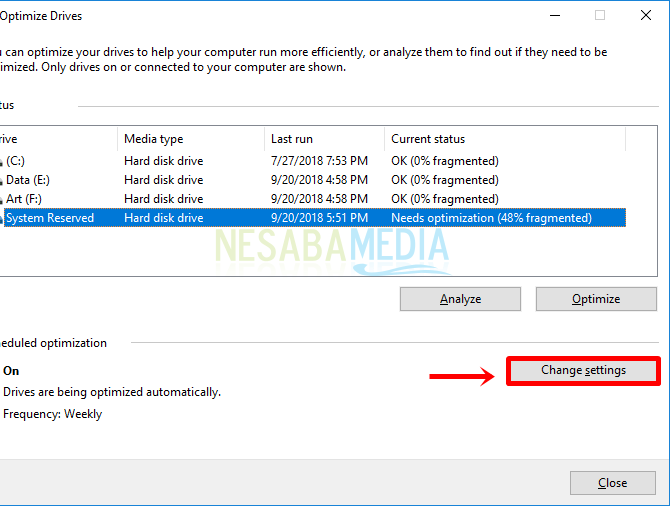
5. Siguiente por favor seleccione el horario en el Frequently a saber, diario (diario), semanal (semanal) y mensual (mensual). Después selecciona Unidades que desea desfragmentar de acuerdo con el cronograma haciendo clic en el botón Elegir. Puede seleccionar una unidad o todas las unidades en su computadora. Cuando haya terminado de realizar cambios en la configuración, presione OK.
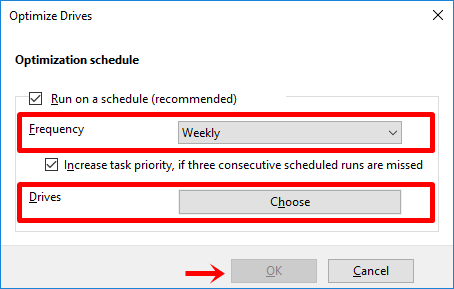
2. Uso de software de terceros
Además de usar las herramientas predeterminadas de Windows, también puede usar software de terceros para desfragmentar su disco duro. El software que uso en este artículo es Defraggler. Las ventajas de este software son que Defraggler tiene un tamaño pequeño y un peso ligero, por lo que no afectará el rendimiento de su computadora. Aparte de eso, Defragger también puede verificar unidades, desfragmentar con opciones normales o rápidas y está disponible en una amplia selección de idiomas. Sin embargo, este software solo es compatible con el sistema operativo Windows.
1. Descarga e instala la aplicación Defraggler en tu ordenador.
2. A continuación, por favor abre la aplicación Defraggler > luego puede verificar si su disco necesita ser desfragmentado o no: seleccionar unidad > entonces seleccione Analizar.
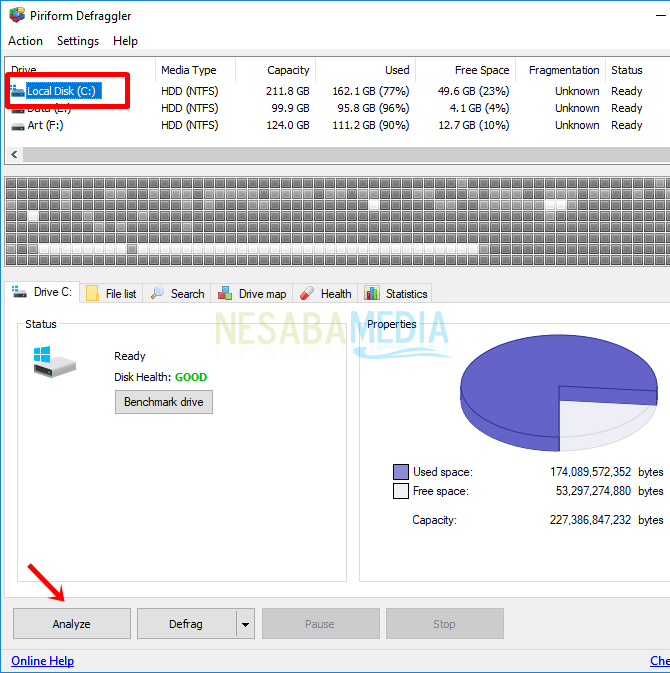
3. Aparecerá un cuadro de diálogo sobre la notificación del proceso de desfragmentación que se llevará a cabo. Esta aplicación eliminará la papelera de reciclaje antes de desfragmentar, por lo que le dará más unidad libre. Por favor presione Sí.
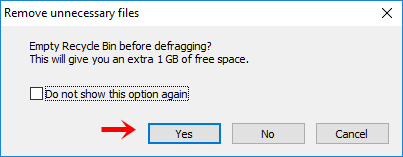
4. Después de eso, espere hasta que se complete el proceso de análisis de la unidad. Si es necesario desfragmentar el disco, por favor seleccione la unidad y luego desfragmente. Espere hasta que se complete el proceso de desfragmentación.
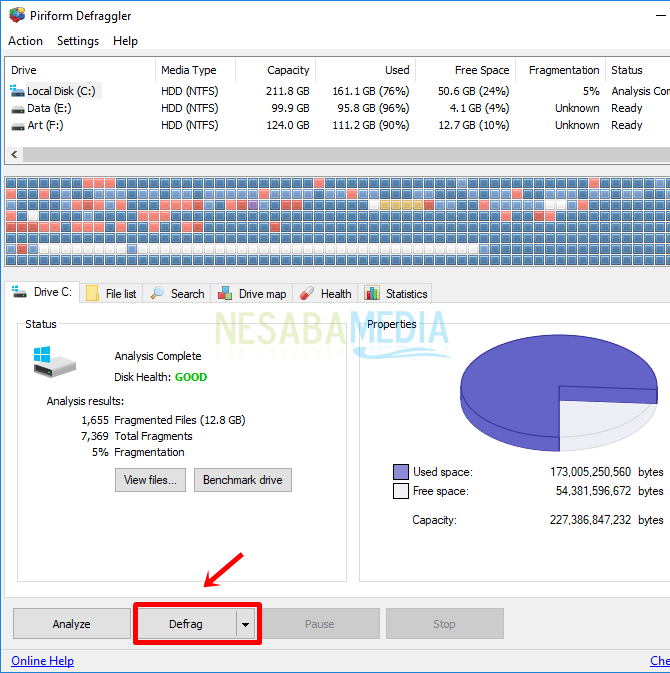
Algunos artículos sobre cómo desfragmentar un disco duro en Windows. Puede realizar el mantenimiento periódico y rutinario de la computadora de esta manera. Al desfragmentar el disco duro, la computadora puede funcionar correctamente.
Aunque el sistema operativo Windows 8 y superior tiene un sistema para desfragmentar automáticamente, no hay nada de malo si desea desfragmentar el disco duro de su computadora que ya se está volviendo más lenta.
Esperemos que este artículo sobre cómo desfragmentar un disco duro te sea útil. Sigue visitando Nesabamedia para obtener información interesante y actualizada. ¡Buena suerte y buena suerte!

